Посібник користувача iPhone
- Ласкаво просимо
- Що нового в iOS 12
-
- Виведення з режиму сну та відмикання
- Вивчення базових рухів
- Вивчення рухів для iPhone X і новіших моделей
- Використання 3D Touch для передоглядів і спрощень
- Відомості про початковий екран і програми
- Змінення параметрів
- Створення знімка екрана
- Регулювання гучності
- Змінення звуків і вібрацій
- Пошук вмісту
- Використання та налаштування Центру керування
- Перегляд і впорядкування даних на екрані «Сьогодні»
- Отримання доступу до функцій на замкненому екрані
- Подорожування із iPhone
- Установлення екранного часу, квот і обмежень
- Синхронізація iPhone за допомогою iTunes
- Заряджання та слідкування за акумулятором
- Значення іконок стану
-
- Калькулятор
- Компас
- Знайти друзів
- Знайти iPhone
-
- Перегляд даних про здоров’я та спортивні досягнення
- Збір даних про здоров’я та спортивні досягнення
- Оприлюднення даних про здоров’я та спортивні досягнення
- Створення Медичного ID.
- Реєстрація як донора органів
- Завантаження медичних записів
- Імпорт медичних записів
- Резервне копіювання даних у програмі «Здоров’я»
-
- Написання електронного листа
- Адресація й надсилання електронної пошти
- Перегляд електронного листа
- Збереження чернетки електронного листа
- Відмічання та фільтрування електронних листів
- Упорядкування електронної пошти
- Пошук електронних листів
- Видалення й відновлення електронних листів
- Робота з вкладеннями
- Друк електронних листів
-
- Налаштування iMessage та SMS/MMS
- Надсилання та отримання повідомлень
- Анімування повідомлень
- Надсилання фотографій, відео й аудіо
- Використання програм iMessage
- Використання Animoji та Memoji
- Надсилання ефекту Digital Touch
- Надсилання й отримання грошей за допомогою Apple Pay
- Внесення змін у сповіщення
- Фільтрація, блокування та видалення повідомлень
-
- Перегляд фотографій і відео
- Редагування фотографій і відео
- Упорядкування фотографій у колекції
- Пошук у програмі «Фотографії»
- Оприлюднення фотографій і відео
- Перегляд спогадів
- Пошук людей у програмі «Фотографії»
- Перегляд фотографій за місцем
- Використання Фото iCloud
- Оприлюднення фотографій за допомогою Спільних колекцій iCloud
- Використання служби «Мій Фотопотік»
- Імпорт фотографій і відео
- Друк фотографій
- Біржі
- Поради
- Погода
-
- Оприлюднення документів із програм
- Оприлюднення файлів з iCloud Drive
- Оприлюднення файлів за допомогою AirDrop
-
- Налаштування Сімейного доступу
- Оприлюднення покупок для членів родини
- Увімкнення функції Ask to Buy (Попросити купити)
- Приховання покупок
- Спільне використання передплат
- Оприлюднення фотографій, календаря тощо для членів родини
- Пошук загубленого пристрою члена родини
- Налаштування функції «Екранний час» для членів родини
-
- Прилади з комплекту постачання iPhone
- Підключення пристроїв Bluetooth
- Потокове передавання аудіо та відео на інші пристрої
- Керування аудіо на кількох пристроях
- AirPrint
- Використання навушників Apple EarPods
- Apple Watch
- Використання клавіатури Magic Keyboard
- Бездротове заряджання
- Handoff
- Використання універсального буфера обміну
- Здійснення та прийом викликів Wi-Fi
- Використання iPhone як хот-споту Wi-Fi
- Відкриття доступу до інтернет-зʼєднання свого iPhone
- Передавання файлів через iTunes
-
-
- Установлення коду допуску
- Налаштування Face ID
- Налаштування Touch ID
- Змінення доступу до елементів, коли iPhone замкнено
- Створення паролів для веб-сайтів і програм
- Обмін паролями для веб-сайтів і програм
- Автоматичне заповнення кодів допуску SMS на iPhone
- Покращення захисту Apple ID
- Налаштування В’язки iCloud
- Використання VPN
-
- Початок використання спеціальних можливостей
- Спеціальні спрощення
-
-
- Увімкнення й відпрацьовування VoiceOver
- Змінення параметрів VoiceOver
- Вивчення рухів у VoiceOver
- Керування iPhone за допомогою рухів VoiceOver
- Керування VoiceOver за допомогою ротора
- Використання екранної клавіатури
- Писання пальцем
- Керування VoiceOver за допомогою Magic Keyboard
- Ввід на екрані брайля за допомогою VoiceOver
- Використання брайль-дисплея
- Використання VoiceOver у програмах
- «Промовити вибране», «Промовляти з екрана», «Відзвук вводу»
- Збільшення вмісту на екрані
- Лупа
- Параметри дисплея
- Face ID та увага
-
- Керований доступ
-
- Важлива інформація з техніки безпеки
- Важлива інформація з експлуатації
- Перегляд інформації про ваш iPhone
- Перегляд або змінення стільникових параметрів
- Докладніше про програмне забезпечення та послуги iPhone
- Заява про відповідність нормам Федеральної комісії зв’язку (FCC)
- Заява про відповідність нормам Міністерства інновацій, науки й економічного розвитку Канади (ISED Canada)
- Інформація про лазер у пристроях класу 1
- Apple і довкілля
- Відомості про утилізацію та переробку
- Copyright
Вивчення рухів для iPhone X і новіших моделей
Нижче наведено зручну довідку з рухів, які використовуються для керування iPhone X і новішими моделями.
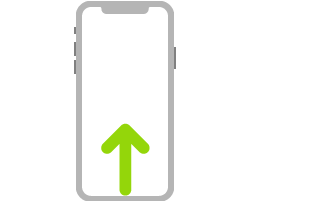 | Перехід на початковий екран. У будь-який час посуньте вгору від нижнього краю екрана, щоб повернутися на початковий екран. Див. розділ Відомості про початковий екран iPhone і відкриття програм. | ||||||||||
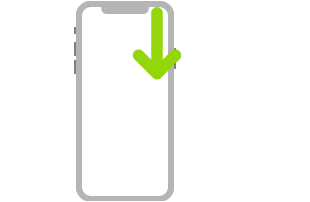 | Швидкий доступ до елементів керування. Посуньте вниз від верхнього правого кута, щоб відкрити Центр керування. Натисніть (або торкніть і утримуйте) елемент керування, щоб відобразити інші параметри. Щоб додати або вилучити елементи, перейдіть у меню «Параметри» > «Центр керування» > «Припасувати засоби керування». Див. розділ Використання та налаштування Центру керування на iPhone. | ||||||||||
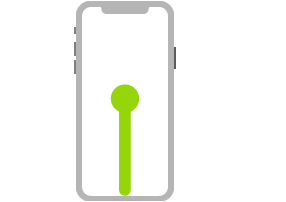 | Відкриття Перемикача програм. Посуньте вгору від нижнього краю, затримайте палець у центрі екрана, а потім приберіть палець. Щоб переглянути відкриті програми, посуньте вправо, а потім торкніть потрібну програму. Див. розділ Переключення між програмами на iPhone. | ||||||||||
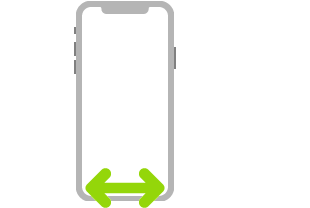 | Переключення між відкритими програмами. Посуньте вліво або вправо вздовж нижнього краю екрана, щоб швидко переключитися між відкритими програмами. Див. розділ Переключення між програмами на iPhone. | ||||||||||
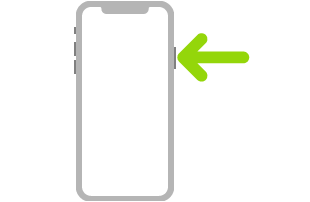 | Запитайте Siri. Просто скажіть: «Hey Siri». Або утримуйте бічну кнопку та зробіть запит. Siri слухатиме, доки ви не відпустите кнопку. Див. розділ Запити Siri на iPhone. | ||||||||||
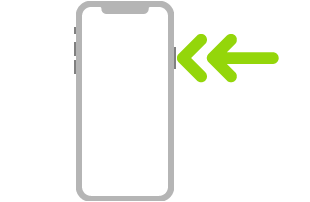 | Використання Apple Pay. Двічі натисніть бічну кнопку, щоб відобразити типову кредитну картку, а потім погляньте на iPhone для автентифікації за допомогою Face ID. Див. розділ Здійснення безконтактних платежів за допомогою Apple Pay на iPhone. | ||||||||||
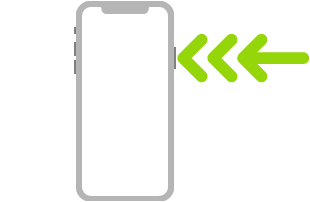 | Використання спеціальних спрощень. Тричі натисніть бічну кнопку. Див. розділ Використання спеціальних спрощень на iPhone. | ||||||||||
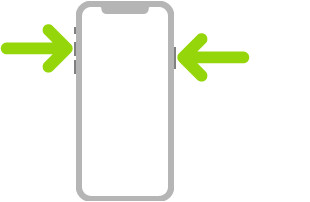 | Створення знімка екрана. Одночасно натисніть і швидко відпустіть бічну кнопку та кнопку збільшення гучності. Див. розділ Створення знімка екрана на iPhone. | ||||||||||
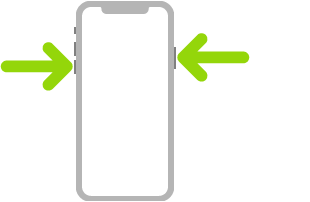 | Використання функції «Сигнал SOS» (в усіх регіонах, окрім Індії). Одночасно натисніть і утримуйте бічну кнопку та будь-яку із кнопок гучності, доки не з’являться повзунки, а потім перетягніть повзунок для «Сигнал SOS». Див. розділ Використання функції «Сигнал SOS» (в усіх регіонах, окрім Індії). | ||||||||||
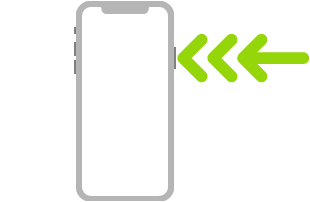 | Використання функції «Сигнал SOS» (в Індії). Тричі натисніть бічну кнопку. Якщо ви ввімкнули спеціальні спрощення, одночасно натисніть і утримуйте бічну кнопку та будь-яку із кнопок гучності, доки не з’являться повзунки, а потім перетягніть повзунок для «Сигнал SOS». Див. розділ Використання функції «Сигнал SOS» (в Індії). | ||||||||||
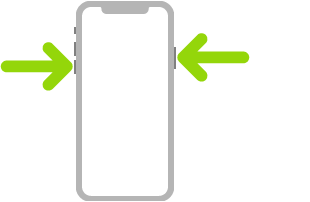 | Вимкнення. Одночасно натисніть і утримуйте бічну кнопку та будь-яку із кнопок гучності, доки не з’являться повзунки, потім перетягніть верхній повзунок для вимкнення. Або перейдіть у «Параметри» > «Загальні» > «Вимкнути». Див. розділ Вимкнення й увімкнення iPhone. | ||||||||||
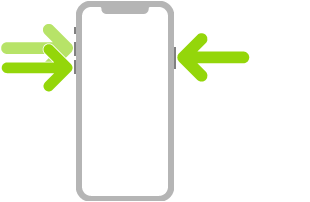 | Примусовий перезапуск. Натисніть і відпустіть кнопку збільшення гучності, натисніть і відпустіть кнопку зменшення гучності, потім натисніть і утримуйте бічну кнопку, доки не відобразиться логотип Apple. Див. розділ Примусовий перезапуск iPhone. | ||||||||||